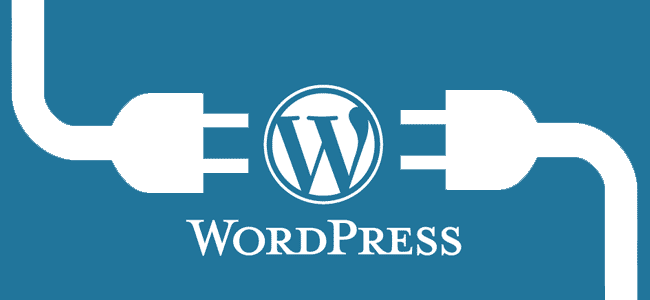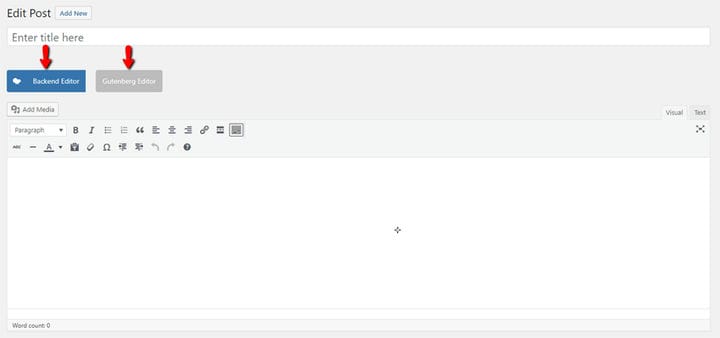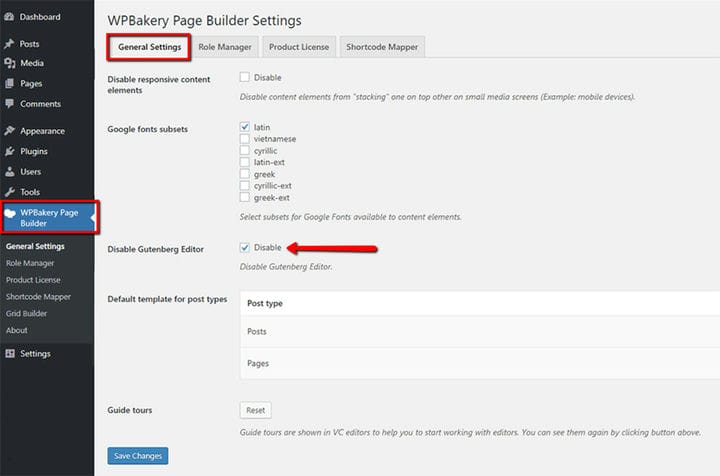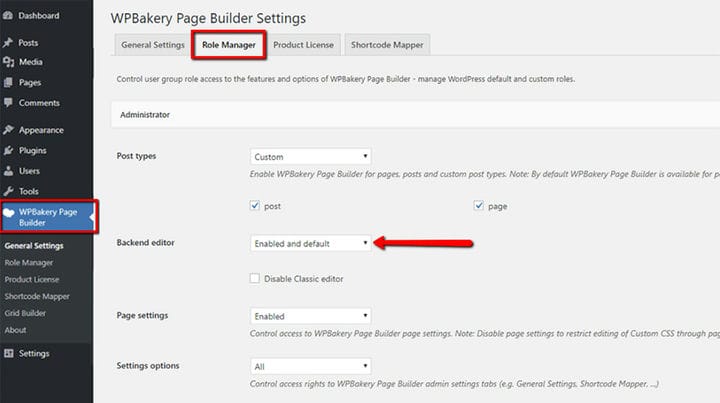El lanzamiento de WordPress 5.0 – Editor clásico y Gutenberg
El día largamente pospuesto finalmente ha llegado, el nuevo lanzamiento de WordPress 5.0 está sobre nosotros. Las nuevas versiones traen mejoras, pero también causan bastante revuelo entre los usuarios. Los cambios pueden ser desafiantes, especialmente cuando se trata de cosas esenciales, como su Editor.
De hecho, el cambio más grande que viene con WordPress 5.0. es el hecho de que presenta un editor completamente nuevo, llamado Gutenberg. Gutenberg no se parece en nada al editor que has usado durante mucho tiempo y al que te has acostumbrado. Está basado en bloques y, como tal, implica una experiencia de edición completamente nueva. Creado teniendo en cuenta los sitios web ricos en medios, le permite organizar y reorganizar bloques de contenido, centrándose menos en el código personalizado y más en el contenido en sí.
Aunque este cambio puede ser progresivo, nos damos cuenta de que también es bastante frustrante para los usuarios que están acostumbrados a trabajar con el editor clásico. Además, si bien la mayoría de los temas deberían manejar la transición sin problemas, hay ciertos elementos que pueden no verse o funcionar como usted desea. Por ejemplo, Gutenberg presenta un bloque de imagen de portada que se supone que se extiende por toda la pantalla. Ahora, si el tema que está utilizando no admite imágenes de ancho completo, el resultado será un poco extraño.
Si el Gutenberg basado en bloques no funciona para usted y el tema que está utilizando, o si simplemente no tiene ganas de adaptarse al cambio, no entre en pánico. Te alegrará saber que hay una solución rápida y sencilla.
Temas con WP Bakery Page Builder 5.6
Si recientemente instaló un tema de WordPress, es muy probable que venga con la versión WPBakery Page Builder 5.6. Esta es una gran noticia, ya que permite cambiar fácilmente entre el nuevo editor de Gutenberg y el Editor clásico que ha estado usando hasta ahora.
Cambiar entre los dos en su backend es muy fácil. Simplemente inicie sesión en su Administrador, vaya a Publicaciones > Agregar nuevo, y verá, allí mismo en la parte superior, el nuevo campo del Editor de Gutenberg, sobre el cual habrá un botón que dice WPBakery Page Builder.
Haga clic en ese botón para acceder al editor anterior, que se verá exactamente como lo que ha estado usando hasta ahora. Aquí, puede cambiar entre el modo clásico y el editor backend, o volver al editor Gutenberg, si quiere intentarlo.
Puede alternar entre estos tanto como desee y trabajar con el editor que le parezca adecuado.
También puede aplicar esta configuración a todas las publicaciones futuras, para ahorrar algo de tiempo. Vaya a WPBakery Page Builder en su menú de la izquierda y haga clic en Configuración general. Verás una casilla de verificación junto a donde dice Deshabilitar Gutenberg Editor. Haga clic para marcar la casilla Deshabilitar.
A continuación, aún en la Configuración de WPBakery Page Builder, diríjase a la siguiente pestaña, la que dice Administrador de roles. Asegúrese de que el campo Editor de backend esté configurado como Habilitado y predeterminado y haga clic en Guardar cambios.
Temas con versiones anteriores de WPBakery Page Builder
Si su tema utiliza una versión anterior de WPBakery Page Builder, no se preocupe. Aquí también hay una buena solución. La nueva versión del creador de páginas puede venir incluida en la nueva actualización de su tema, pero debe preguntarle al equipo de soporte de su tema si hay alguna actualización planeada. De lo contrario, te alegrará saber que WordPress seguirá siendo compatible (y actualizará) el complemento Editor clásico al menos hasta finales de 2021.
Si actualmente no está utilizando el complemento Editor clásico y desea comenzar ahora, inicie sesión en su wp-admin, vaya a Complementos y haga clic en Agregar complemento. Busque Classic Editor y haga clic en Instalar ahora. Una vez completada la instalación, todo lo que necesita hacer es hacer clic en Activar y listo.
Una vez instalado y activado, el complemento Classic Editor básicamente reemplazará al nuevo editor, Gutenberg, y podrá agregar y editar sus publicaciones como siempre lo hizo, al menos durante otros tres años.
Esperamos que este artículo le haya resultado útil. Si te ha gustado, ¡no dudes en consultar algunos de estos artículos también!